centos下docker安装以及springboot远程发布docker
本文共 2667 字,大约阅读时间需要 8 分钟。
centos下docker安装以及springboot远程发布docker
1.CentOS7.0下JDK1.8的安装
(1)到Oracle官网下载好 jdk-8u291-linux-i586.tar.gz备用
(2)卸载系统自带的javajava -versionrpm -qa | grep javayum -y remove [上面查出来的内容,多个用空格分隔]
(3)安装jdk
mkdir /usr/javacd /usr/javatar -zxvf jdk-8u291-linux-i586.tar.gz
(4)配置环境变量
vim /etc/profile
添加下面内容
export JAVA_HOME=/usr/java/jdk1.8.0_291export PATH=$JAVA_HOME/bin:$PATHexport CLASSPATH=.:$JAVA_HOME/lib/dt.jar:$JAVA_HOME/lib/tools.jar
使环境变量生效
source /etc/profile
测试
java -version
2.Docker的安装
(1) 查看内核版本(Docker需要64位版本,同时内核版本在3.10以上,如果版本低于3.10,需要升级内核)
uname -r

(2) 更新yum包:
yum update -y
(3) 添加阿里云yum仓库:
cd /etc/yum.repos.d/wget "http://mirrors.aliyun.com/repo/Centos-7.repo"mv CentOS-Base.repo CentOS-Base.repo.bakmv Centos-7.repo CentOS-Base.repo
执行yum源的更新命令
yum clean allyum makecacheyum update
(4) 安装Docker
yum install -y docker-ce
(5) 启动Docker
启动,查看信息systemctl start dockerdocker info
![[外链图片转存失败,源站可能有防盗链机制,建议将图片保存下来直接上传(img-H5LW4OhZ-1619537409080)(imgclip_1.png "imgclip_1.png")]](https://img-blog.csdnimg.cn/20210427233220511.png?x-oss-process=image/watermark,type_ZmFuZ3poZW5naGVpdGk,shadow_10,text_aHR0cHM6Ly9ibG9nLmNzZG4ubmV0L3poYXpoYWd1,size_16,color_FFFFFF,t_70)
后续可以设置开机启动项
systemctl enable docker
(6)配置docker远程访问
执行命令编辑文件vim /usr/lib/systemd/system/docker.service
找到这一行
ExecStart=/usr/bin/dockerd -H fd:// --containerd=/run/containerd/containerd.sock
追加
-H tcp://0.0.0.0:2375 -H unix:///var/run/docker.sock
重启服务
service docker restart
如果提示文件需要reload就执行
systemctl daemon-reload

远程访问测试
http://192.168.2.200:2375/version
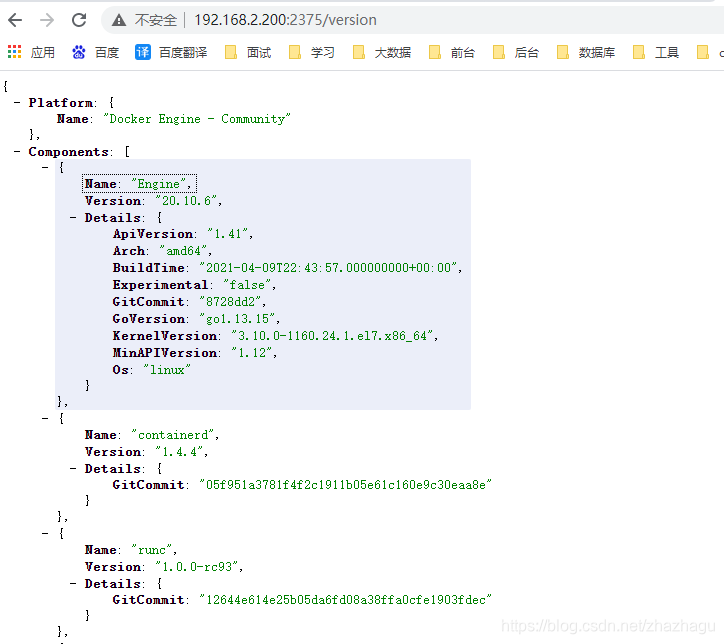
3.Docker使用Maven插件构建并上传镜像
(1)新建Dockerfile文件
在项目的/src/main下新增文件夹docker,并在文件夹下创建Dockerfile文件,文件内容如下
# 基于哪个镜像FROM java:8# 将本地文件夹挂载到当前容器VOLUME /tmp# 拷贝文件到容器,swaggertest-0.0.1-SNAPSHOT.jar这里是maven打包后的名字ADD swaggertest-0.0.1-SNAPSHOT.jar swaggertest.jarRUN bash -c 'touch /swaggertest.jar'# 配置容器启动后执行的命令ENTRYPOINT ["java","-Djava.security.egd=file:/dev/./urandom","-jar","/swaggertest.jar"]EXPOSE 8080
(2)修改pom.xml文件增加如下plugin
imageName:镜像名称 dockerDirectory:Dockerfile文件所在目录 dockerHost:docker所在宿主机ip 2375为docker开启的远程访问端口com.spotify docker-maven-plugin 1.2.2 swaggertest-service src/main/resources/docker http://192.168.2.200:2375 / ${project.build.directory} ${project.build.finalName}.jar
每一个微服务项目都要进行配置。
(3)构建镜像并上传至docker
使用maven运行如下命令mvn clean package docker:build -DskipTests
上传成功后,在服务器输入
docker images
可以看到新建的的docker镜像啦。

启动当前镜像
docker run -p 8080:8080 swaggertest-service:latest
![[外链图片转存失败,源站可能有防盗链机制,建议将图片保存下来直接上传(img-5AeaDxYA-1619537409091)(imgclip_6.png "imgclip_6.png")]](https://img-blog.csdnimg.cn/20210427233334155.png?x-oss-process=image/watermark,type_ZmFuZ3poZW5naGVpdGk,shadow_10,text_aHR0cHM6Ly9ibG9nLmNzZG4ubmV0L3poYXpoYWd1,size_16,color_FFFFFF,t_70)
![[外链图片转存失败,源站可能有防盗链机制,建议将图片保存下来直接上传(img-PBM9nq3f-1619537409091)(imgclip_7.png "imgclip_7.png")]](https://img-blog.csdnimg.cn/20210427233343457.png?x-oss-process=image/watermark,type_ZmFuZ3poZW5naGVpdGk,shadow_10,text_aHR0cHM6Ly9ibG9nLmNzZG4ubmV0L3poYXpoYWd1,size_16,color_FFFFFF,t_70)
转载地址:http://bdwl.baihongyu.com/
你可能感兴趣的文章
mysql 插入是否成功_PDO mysql:如何知道插入是否成功
查看>>
Mysql 数据库InnoDB存储引擎中主要组件的刷新清理条件:脏页、RedoLog重做日志、Insert Buffer或ChangeBuffer、Undo Log
查看>>
mysql 数据库中 count(*),count(1),count(列名)区别和效率问题
查看>>
mysql 数据库备份及ibdata1的瘦身
查看>>
MySQL 数据库备份种类以及常用备份工具汇总
查看>>
mysql 数据库存储引擎怎么选择?快来看看性能测试吧
查看>>
MySQL 数据库操作指南:学习如何使用 Python 进行增删改查操作
查看>>
MySQL 数据库的高可用性分析
查看>>
MySQL 数据库设计总结
查看>>
Mysql 数据库重置ID排序
查看>>
Mysql 数据类型一日期
查看>>
MySQL 数据类型和属性
查看>>
mysql 敲错命令 想取消怎么办?
查看>>
Mysql 整形列的字节与存储范围
查看>>
mysql 断电数据损坏,无法启动
查看>>
MySQL 日期时间类型的选择
查看>>
Mysql 时间操作(当天,昨天,7天,30天,半年,全年,季度)
查看>>
MySQL 是如何加锁的?
查看>>
MySQL 是怎样运行的 - InnoDB数据页结构
查看>>
mysql 更新子表_mysql 在update中实现子查询的方式
查看>>